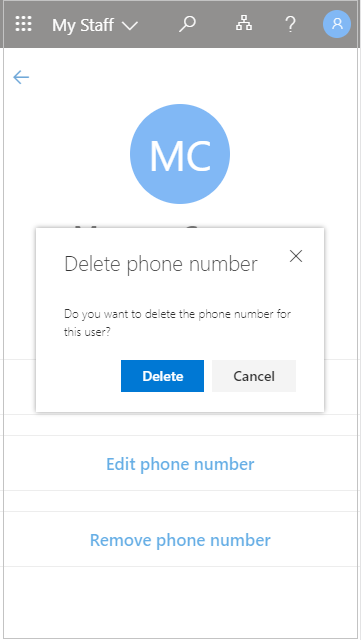Verwalten von Front-Line-Benutzern mit "Meine Mitarbeiter"
Ihre Organisation kann "Mein Mitarbeiter" verwenden, um Benutzerverwaltungsaufgaben an Front-Line-Manager zu delegieren, z. B. an einen Manager in der Filiale oder an einen Teamleiter, um den Mitarbeitern den Zugriff auf die benötigten Anwendungen zu unterstützen. Wenn Ihr Teammitglied auf eine Anwendung nicht zugreifen kann, weil es ein Kennwort vergessen hat, geht die Produktivität verloren. Dies sorgt auch für mehr Supportkosten und verursacht Engpässe in Ihren administrativen Prozessen. Mit "Meine Mitarbeiter" kann ein Teammitglied, das nicht auf sein Konto zugreifen kann, mit nur wenigen Klicks wieder darauf zugreifen, ohne dass eine Administratorhilfe erforderlich ist.
Wenn Sie mehrere Standorte verwalten und zu Meine Mitarbeiter wechseln, müssen Sie einen Standort auswählen, um das Teammitglied zu sehen, dem der Standort zugewiesen ist. Standorte und die Teammitglieder an einem Ort werden von Ihrem IT-Administrator festgelegt, und Sie können sie nicht ändern.
Wenn Sie noch nicht über ausreichende Berechtigungen für den Zugriff auf "Meine Mitarbeiter" verfügen, wird die folgende Meldung angezeigt: "Hoppla, anscheinend sind Sie nicht berechtigt, Meine Mitarbeiter zu diesem Zeitpunkt zu sehen. Wenden Sie sich für weitere Informationen an Ihren Administrator."
Suchen eines Mitarbeiters in "Mein Mitarbeiter"
Sie müssen das Profil eines Mitarbeiters öffnen, bevor Sie mit derEn Verwaltung beginnen können.
-
Öffnen Sie "Meine Mitarbeiter", und wählen Sie bei Bedarf einen Standort aus.
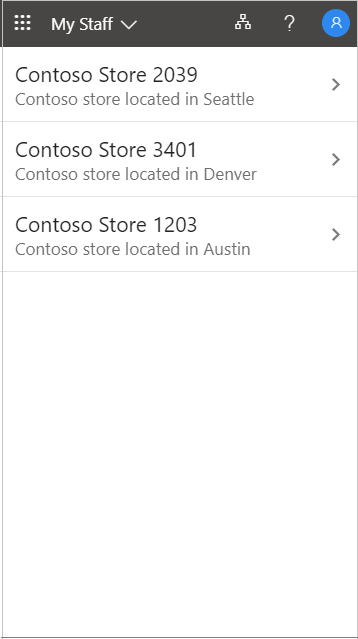
-
Öffnen Sie das Profil eines Teammitglieds.
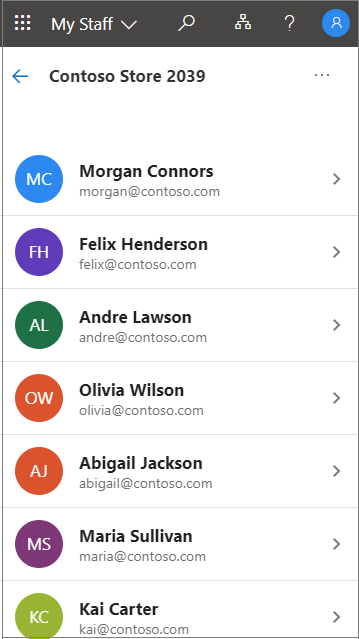
Zurücksetzen eines Benutzerkennworts
Wenn Ihre Organisation Ihnen die Berechtigung erteilt hat, können Sie kennwörter für Ihre Mitarbeiter zurücksetzen.
-
Öffnen Sie "Meine Mitarbeiter".
-
Öffnen Sie das Profil eines Mitarbeiters.
-
Wählen Sie Kennwort zurücksetzen aus.
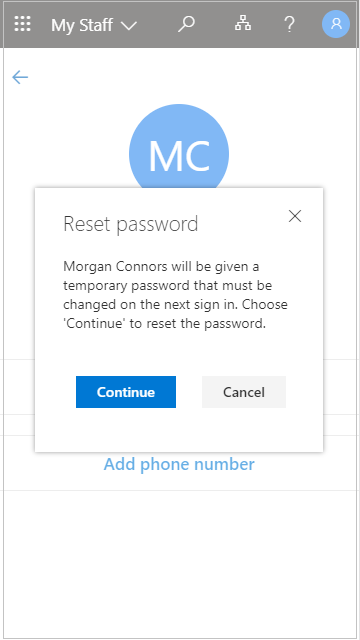
-
Generieren Sie das neue Kennwort, oder geben Sie es ein. Möglicherweise wird Ihnen ein automatisch generiertes temporäres Kennwort angezeigt, oder Sie werden aufgefordert, ein temporäres Kennwort für den Benutzer einzugeben.
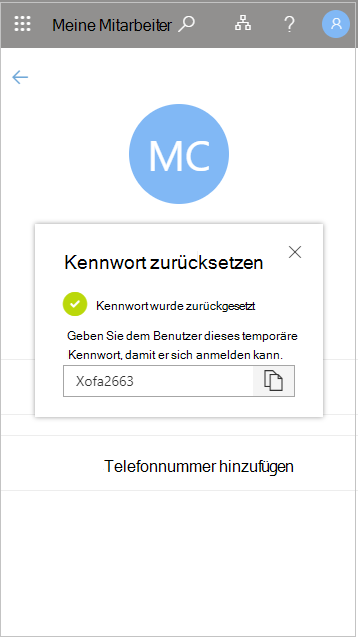
Nachdem Sie das Kennwort des Benutzers zurückgesetzt haben, geben Sie dem Benutzer das temporäre Kennwort. Wenn sich der Benutzer mit seinem temporären Kennwort an meldet, muss er es sofort ändern.
Telefonnummer hinzufügen
Wenn Ihre Organisation Ihnen die Berechtigung erteilt hat, können Sie Telefonnummern für Ihre Mitarbeiter verwalten.
-
Öffnen Sie "Meine Mitarbeiter".
-
Öffnen Sie das Profil eines Mitarbeiters.
-
Wählen Sie Telefonnummer hinzufügen aus.
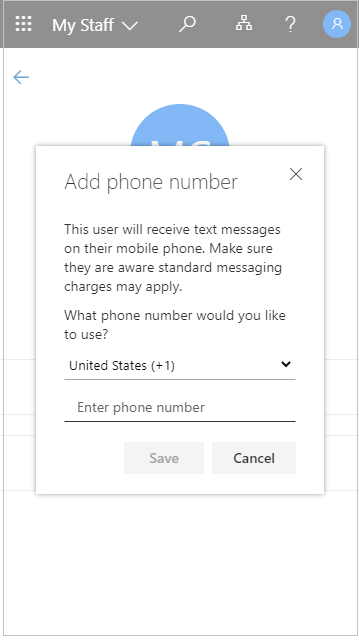
-
Fügen Sie die Telefonnummer hinzu, und wählen Sie Speichern aus.
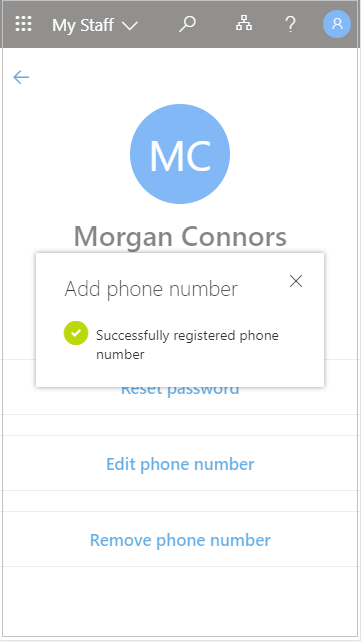
Nachdem Sie eine Telefonnummer für einen Benutzer registriert haben, kann der Benutzer diese verwenden, um sich mit SMS anzumelden, die Überprüfung in zwei Schritten durchzuführen oder sein Kennwort auf eigenes Konto zurückzusetzen, je nach den Einstellungen Ihrer Organisation.
Bearbeiten einer Telefonnummer
-
Öffnen Sie "Meine Mitarbeiter".
-
Öffnen Sie das Profil eines Mitarbeiters.
-
Wählen Sie Telefonnummer bearbeiten aus.
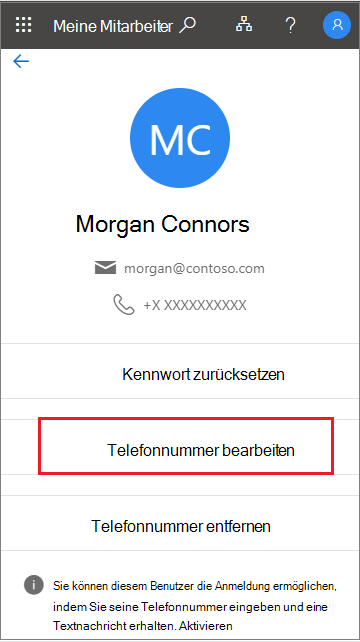
-
Geben Sie die neue Telefonnummer ein, und wählen Sie Speichern aus.
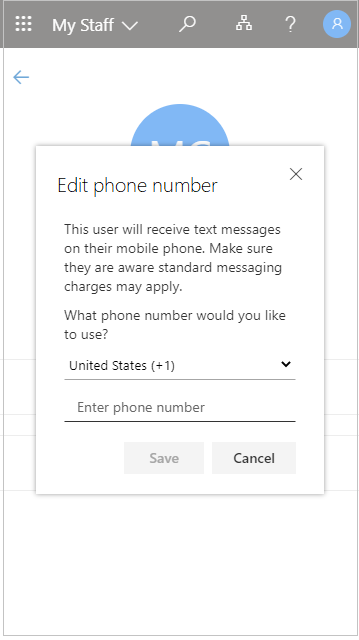
Aktivieren der Telefonnummernanmeldeung für einen Benutzer
Wenn die Anmeldung mit einer Telefonnummer als Benutzername (SMS-Anmeldung) in Ihrer Organisation aktiviert ist, können Sie diese Authentifizierung einer vorhandenen Benutzertelefonnummer hinzufügen.
-
Öffnen Sie "Meine Mitarbeiter".
-
Öffnen Sie das Profil eines Mitarbeiters.
-
Wenn unten auf dem Bildschirm eine Meldung angezeigt wird, dass die Anmeldung mit Ihrer Telefonnummer als Benutzername für Sie verfügbar ist, wählen Sie Aktivieren aus, um den Vorgang zu starten. Diese Meldung wird angezeigt, wenn der Benutzer für die Anmeldung mit seiner Telefonnummer aktiviert wurde.
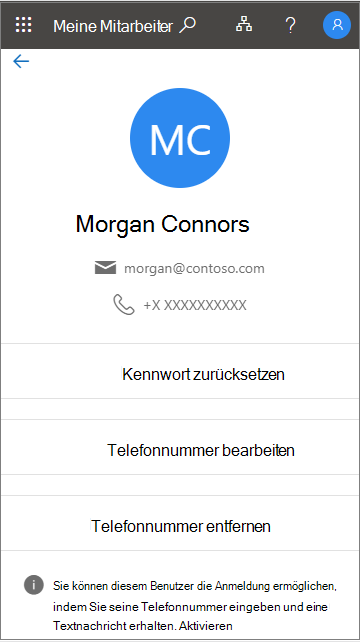
-
Wenn Sie fertig sind, wählen Sie OK aus.
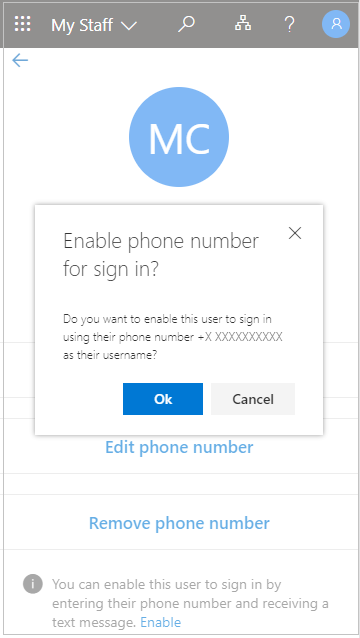
Entfernen einer Telefonnummer
-
Öffnen Sie "Meine Mitarbeiter".
-
Öffnen Sie das Profil eines Mitarbeiters.
-
Wählen Sie Telefonnummer entfernen aus.
-
Wenn Sie fertig sind, wählen Sie Löschen aus.